子どもにせがまれ、マイクラのことも、MODのことも何も分からない中、ひたすらパソコンと格闘していた数年前…。そもそも、MODって何? ググってみると、改造データと書いてあります。
「パソコンに改造データなんて入れていいの!? どうやって??」なんて思いながらも、、、無事に導入することができましたので、ここでは導入までの流れを書いてみたいと思います。
(1)事前準備(←今回はココ)
(2)MODの準備
(3)Minecraft Forgeの準備
(4)Minecraft Forgeのセットアップ
(5)MODを格納
初めて導入する際には、ざっと書き出しただけでも、5つの準備が必要です。
こんな風に書き出すと、いかにも大変そうですが、2回目以降はお子さんが一人でできるくらいに簡単です。
このページでは、(1)の事前準備について紹介します。
事前準備
(その1)パソコンを用意
OSはWindowsを! MODの中には、Windowsでしか動かないものありました。
(その2)MinecraftのJava版を用意
これから遊び始める方は、Microsoftアカウントを作成し、公式サイトから『Minecraft: Java & Bedrock Edition for PC』をダウンロードして購入するのが便利です。
※2022年6月、JAVA版とBedrock版(統合版/Windows版)のランチャーがひとつに統一されました。これにより、パソコン用は、『Minecraft: Java & Bedrock Edition for PC』のみになりました。
(その3)JAVAをダウンロード
MODは『.jarファイル』というもので作られています(コーヒーカップのマークが目印)。このデータを開くには、あらかじめ『JAVA』をダウンロードしておく必要があります。
ダウンロードができたら、そのファイルをダブルクリック。同意の上、インストールしてください。
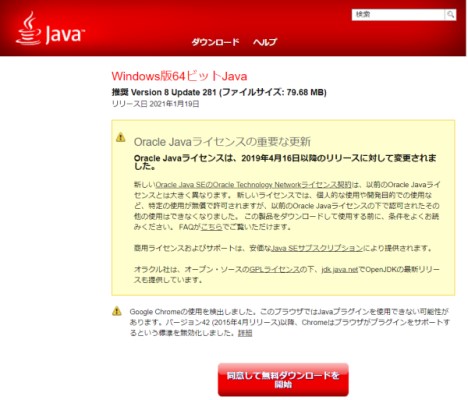
きちんとインストールされると、以下のようにスタートメニューに表示されます。すでに、インストールされていたら、ここは飛ばしていただいてもOKです。
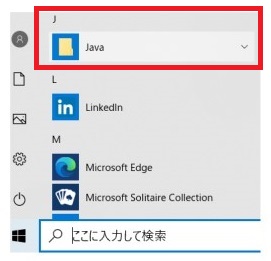
(その4)Wi-Fiにキッズフィルターを付けている場合、一旦OFFにしてください。
ONにしたままだと、MODをダウンロードできないことがあります。ただし、MODのダウンロード・導入は自己責任でお願いします。また、OFFにしたことを忘れてしまわないようにご注意くださいね。
PICK UP!
ちなみに、我が家で使っているWi-Fiルーターはこちら。こちらは、キッズタイマーが付いているタイプです。子どもが使うタブレットやパソコンのネット接続時間を、1時間単位で指定できますよ。子どものお友達が遊びに来た時などは、1時間単位でゲスト接続が可能です。